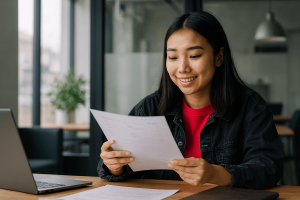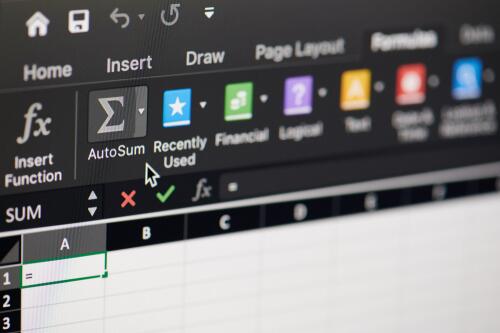
O Excel realmente está aí pra tudo! Esse programa nos ajuda na hora de criar planilhas, fazer cálculos, apresentar gráficos e otimiza nosso trabalho. Só que, em algumas situações, precisamos de planilhas imensas, cheias das mais diversas informações e, nesses casos, pode ser bem difícil buscar dados.
Mas, sendo tão completo, é claro que o Excel teria um jeito de facilitar nossa vida na hora de procurar informações. Essa solução se chama PROCV, uma fórmula tão importante que é exigida em diversos processos seletivos. Quer aprender como fazer PROCV no Excel para nunca mais esquecer? Acompanhe o artigo!
O que é o tal PROCV?
PROCV é a fórmula utilizada para “procurar na vertical”, ou seja, em uma coluna de uma planilha do Excel, muito útil quando estamos lidando com listas extensas. Dessa forma, é possível automatizar a visualização de dados e economizar tempo na busca por informações.
Entendendo a estrutura do PROCV
Antes de mais nada, é importante conhecer a sintaxe do PROCV. Assim, fica mais fácil entender como ele funciona e utilizá-lo de maneira mais eficaz. A estrutura base é:
PROCV(valor_procurado;matriz_tabela;núm_índice_coluna;[procurar_intervalo])
Vamos entender o que cada parte significa:
valor_procurado: define a célula ou número que estamos procurando;
matriz_tabela: identifica o intervalo no qual vamos procurar os dados;
núm_índice_coluna: determina o número de coluna que vai servir como fonte dos dados – importante lembrar que a fórmula não considera a letra da coluna, e numera a partir de 1 apenas as colunas informadas no intervalo;
[procurar_intervalo]: aqui você vai informar se a busca é por uma correspondência exata (FALSO) ou aproximada (VERDADEIRO) – nesse segundo caso, se não encontrar o valor exato, a fórmula retorna o valor maior que esteja mais perto do que você estabeleceu..
Agora, vamos ver como usar isso na prática.
Como fazer o PROCV no Excel
Vamos usar como exemplo uma planilha de controle de estoque de uma papelaria:
Digamos que você precisa de uma fórmula para descobrir o preço e a quantidade em estoque de um determinado item através de seu código. Para isso, utilizamos o PROCV.
A fórmula deve ser colocada no campo onde a informação deve aparecer. Vamos começar pelo Item, e colocaremos a função na célula C10, com o código do item na C9. Essa seria a fórmula:
=PROCV(C9;A1:D7;2;VERDADEIRO)
Assim, informamos ao Excel que queremos que ele busque o valor que está na célula C9 no intervalo entre as células A1 e D7. Também dizemos para ele retornar o valor da coluna 2, caso encontre o que procuramos. Lembra que o PROCV não considera a letra da coluna, mas numera de acordo com o intervalo informado? Nesse caso, ele considera a coluna B como 2, por ser a segunda coluna do intervalo.
Dessa forma, ao apertarmos o Enter, a fórmula nos retorna o resultado:
Para exibir o valor nas outras células de pesquisa, basta copiar a fórmula, alterando o número da coluna:
Pronto. Colocando as fórmulas nos lugares corretos, seu PROCV estará pronto para as pesquisas. Você só precisará preencher o campo do código para receber as informações.
Viu como é simples? Agora, coloque seus novos conhecimentos em prática! Crie uma planilha teste cheia de informações e utilize o PROCV para encontrar os dados desejados. Quanto mais você praticar, mais fácil será lidar com essa fórmula e arrasar em testes de emprego.
Se quer ficar ainda mais fera no uso do Excel, conheça o curso de Excel Avançado da Microlins, que te ensinará tudo sobre fórmulas, macros e as facilidades que esse programa pode trazer para seu dia a dia. Conheça e matricule-se!